
Visualizzazione Misure con Dispositivi Mobili
Per visualizzare le misure (effettuate con lo strumento) con l'ausilio dei dispositivi mobili, è necessario impostare/creare il vostro account (come descritto nelle istruzioni disponibili nell'area START).
Nel caso si intenda effettuare delle misure di prova, ad es. schiacciando con la mano la testa dello strumento, oppure effettuando delle misurazioni casuali su una chiusura, è consigliabile effettuare la procedura "Misura di Prova e Visualizzazione" che consente di valutare le misure sui dispositivi mobili in modo semplice e sbrigativo.
Esecuzione di un test completo su una chiusura
Misura di Prova e Visualizzazione su Smartphone
(1) Utilizzare lo smartphone per accedere all'area Cloud con le credenziali ottenute dopo la registrazione utente.
(2) Verificare che il numero di serie del vostro strumento sia impostato correttamente sul menu BlueForce Info.
(3) Accendere lo strumento ed effettuare una Misura di Prova.
(4) Sullo smartphone premere su BlueForce Smart.
(5) Quindi premere su Aggiorna misura per visualizzare i parametri ed il grafico.
(6) Per valutare la misura secondo i parametri previsti dalle Normative, è possibile selezionare il Punto di misura ed il tipo di chiusura.
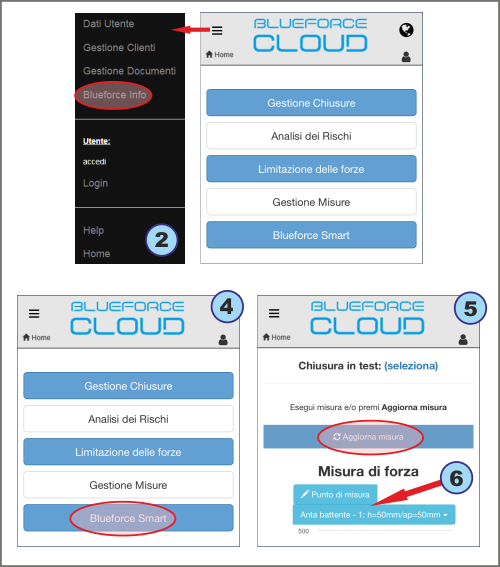
Esecuzione di un test completo su una chiusura
La verifica della limitazione delle forze di una chiusura può essere eseguita in due modalità:
Abbinamento durante l'esecuzione delle misure
N.B. Ricordiamo che l'abbinamento durante l'esecuzione delle misure consente di utilizzare prevalentemente i dispositivi mobili sul posto di lavoro.Abbinamento successivo all'esecuzione delle misure
Abbinamento durante l'esecuzione delle misure
Accedere all'area BlueForce Cloud e selezionare la funzione Blueforce Smart (come descritto precedentemente).
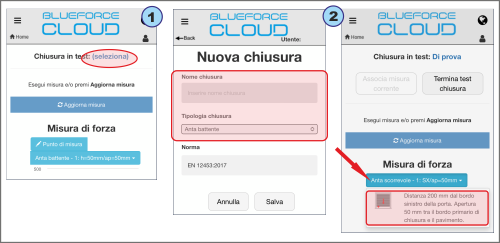
(1) Scegliere la chiusura dove si desidera effettuare la nuova sessione di misure premendo su seleziona (Chiusura in test), quindi selezionare una chiusura tra quelle disponibili (memorizzate precedentemente) o creare una nuova chiusura.
(2) Di seguito, se si è scelto di creare una Nuova chiusura, vi verrà proposto di inserire il Nome e la Tipologia chiusura (vedi esempio a sinistra), se invece si è scelto di utilizzare una chiusura già esistente, è necessario premere sul Tipo di anta, quindi premere sul rettangolo di dettaglio e successivamente selezionare il Punto di misura (vedi esempio a destra).
(3) Ora è possibile eseguire la misura con lo strumento nel punto scelto, successivamente premere su Aggiorna per visualizzarla.
Associare la misura premendo su Associa misura corrente, (un avviso di conferma verrà visualizzato).
Per terminare la sessione di test sulla chiusura continuare ad effettuare le misure con lo strumento e successivamente associarle ripetendo l'operazione sopraindicata: Aggiorna -> Scelta punto di misura -> Associa misura corrente.
Al termine della sessione premere su Termina test (verrà visualizzata la lista delle misure effettuate).
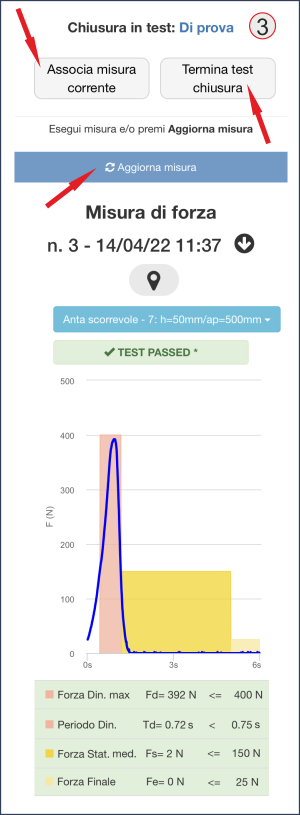
Successivamente è possibile generare il file test (report finale delle misure memorizzato nell'area cloud), oppure è possibile cancellare le misure singolarmente o tutte assieme premendo su Svuota lista misure. La stampa in PDF è disponibile sul menu di sinistra.
N.B. Effettuando le suddette operazioni viene sempre visualizzato il grafico della misura, scorrendo verso il basso è possibile visualizzare i dettagli della misura, come: il numero progressivo, la data, l'ora, l'orientamento dello strumento, la posizione GPS, l'esito del test, i parametri ed infine la data di calibrazione.
Abbinamento successivo all'esecuzione delle misure
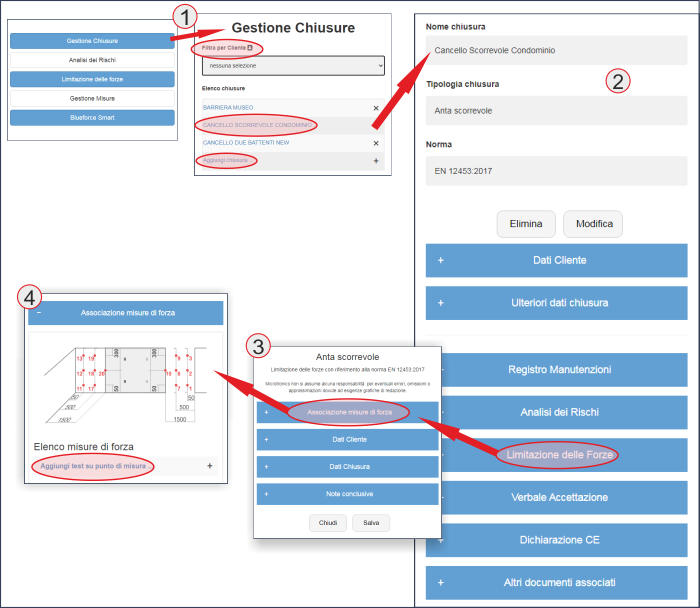
Questa procedura consente di associare le misure memorizzate nell'area Cloud ad una Chiusura / Cliente in un momento successivo dall'esecuzione. (La seguente rappresentazione grafica è relativa all'utilizzo con PC, tuttavia l'operazione può essere effettuata anche con i dispositivi mobili).
(1) Dalla pagina Home selezionare Gestione Chiusure. La gestione chiusure contiene tutte le chiusure memorizzate (è possibile filtrare solo per le chiusure associate ad un cliente dal menu Filtra per Cliente). Se non ci sono chiusure disponibili è possibile crearne una nuova selezionando Aggiungi Chiusura.
(2) Selezionando una chiusura disponibile (ad esempio cancello scorrevole) si accede alla sezione dedicata al Fascicolo Tecnico, dove è possibile creare i documenti necessari alla Conformità delle chiusure motorizzate, ad es.: Registro di Manutenzione, Analisi Rischi, Limitazione delle Forze, Dichiarazione CE, ecc.
(3) Selezionare, quindi, Limitazione delle Forze per accedere al menu successivo (che consente anche di verificare/aggiungere/modificare i Dati del Cliente e della Chiusura).
(4) Successivamente, selezionare Associazione misure di forza per accedere alla pagina relativa alla descrizione della chiusura (con la rappresentazione grafica ed i punti di riferimento). Selezionare Aggiungi test su un punto di misura per cominciare l'operazione di associazione misure.
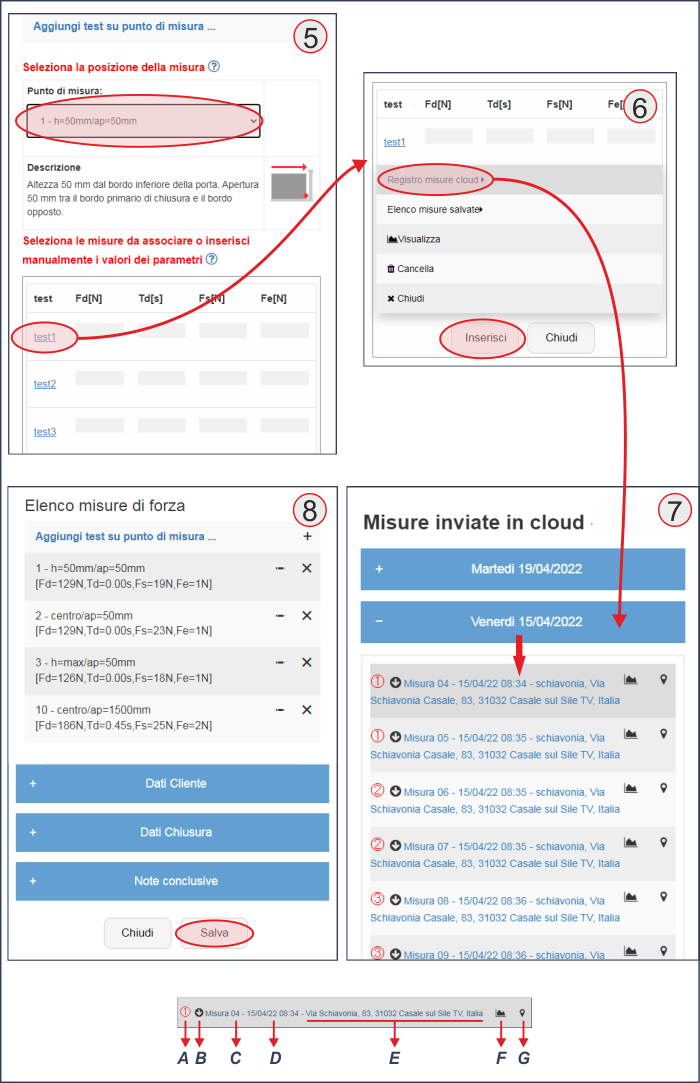
(5) Successivamente, è necessario selezionare uno dei punti disponibili nel menu a tendina Punto di Misura (sotto il menu è presente la Descrizione dettagliata prevista dalla Norma), poi procedere con la scelta del test, ad es. il n° 1.
N.B. Si ricorda che, normalmente, si prevedono tre test/misure per ogni punto, con il calcolo del valore medio risultante.
(6) Di seguito si accede al menu che consente di scegliere le misure memorizzate nel Cloud, selezionare quindi Registro Misure Cloud per accedere all'elenco delle Misure (inviate dallo strumento in modalità GSM).
N.B. Questo menu consente anche di visualizzare/modificare/cancellare le misure associate.
(7) L'elenco delle misure è rappresentato da un calendario, ogni misura effettuata viene memorizzata nel giorno di esecuzione. Selezionare una misura per poterla associare al punto precedentemente selezionato, quindi premere su Inserisci.
Nel dettaglio della misura si possono individuare:
A - Numero della posizione corrispondente alla Guida Rapida in dotazione con lo strumento (funzione point).
B - Freccia indicante la posizione fisica dello strumento (orizzontale, destra e sinistra).
C - Numero di riferimento progressivo della misura memorizzata sullo strumento
D - Data e ora della misura
E - Indirizzo geografico individuato dal sistema GPS.
F - Anteprima della misura (grafico e parametri).
G - Posizione GPS (apre il browser su Google Maps).
(8) Ripetere l'operazione di associazione sopra descritta per ogni punto di misura, al termine premere su Salva per salvare il Test Report completo. Premendo sulla riga stessa verrà visualizzato il grafico della media risultante. Successivamente, è possibile effettuare la Stampa del Report, vedi menu a sinistra " Stampa PDF".